Observação
O acesso a essa página exige autorização. Você pode tentar entrar ou alterar diretórios.
O acesso a essa página exige autorização. Você pode tentar alterar os diretórios.
Visão Geral
O aplicativo móvel Power BI tem várias definições de "interação" configuráveis que permitem controlar como você interage com seus dados e definir como os elementos do aplicativo móvel Power BI se comportam. A tabela a seguir mostra as configurações de interação que estão disponíveis e os dispositivos que as incluem.
| Configuração | Telefone Android | iPhone | Tablet Android | iPad |
|---|---|---|---|---|
| Interação de toque simples versus duplo em visuais de relatório | ✔ | ✔ | ||
| Seleção múltipla versus seleção única de pontos de dados em visuais de relatório | ✔ | ✔ | ✔ | ✔ |
| Rodapé de relatório encaixado versus dinâmico | ✔ | ✔ | ||
| Atualização de relatório iniciada por botão versus deslizar para atualizar | ✔ | |||
| Aprimorar a abertura de links | ✔ | ✔ |
Para obter as configurações de interação, toque na imagem do seu perfil para abrir o painel lateral, escolha Configurações e encontre as configurações de interação na seção Preferências.
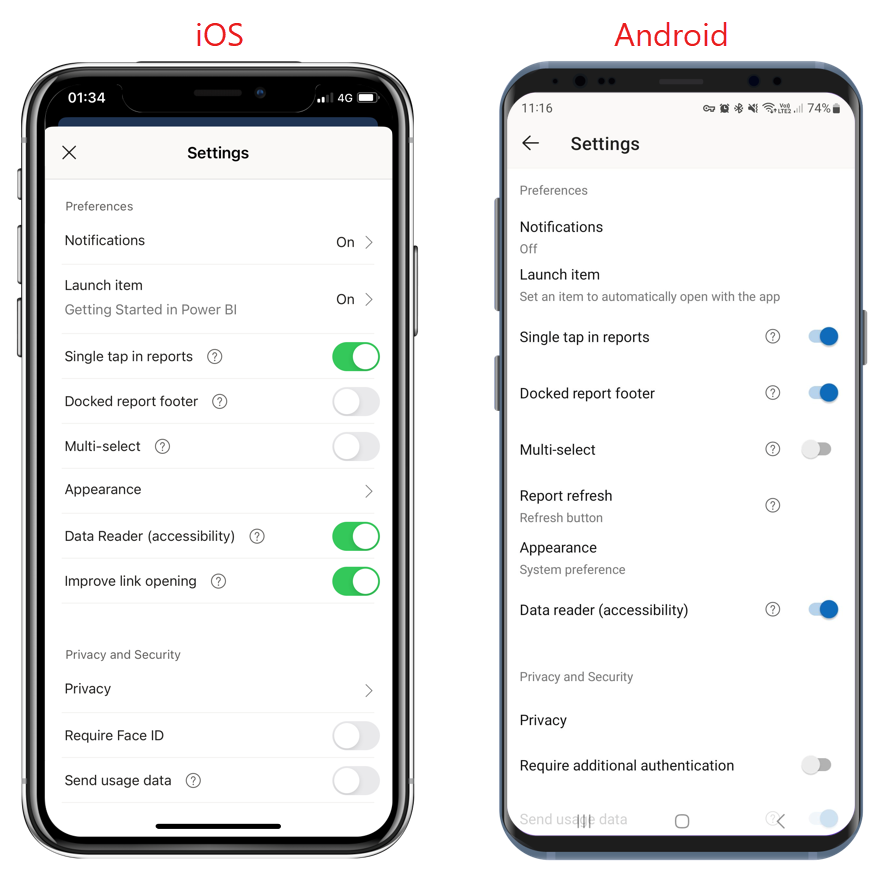
Configurações de interação
Com o aplicativo Power BI Mobile, você pode definir as configurações de interação a seguir.
Toque simples
Quando você baixa o aplicativo móvel do Power BI, ele é definido com a interação de toque simples. Isso significa que, quando você tocar em um visual para executar alguma ação, como a seleção um item de segmentação, o realce cruzado, o clique em um link ou um botão etc., o toque selecionará o visual e executará a ação desejada.
Se preferir, você poderá desativar a interação de toque simples. Você então terá uma interação de toque duplo. Com a interação de toque duplo, você primeiro toca em um visual para selecioná-lo e, em seguida, toca novamente no visual para executar a ação desejada.
Multisseleção
Com a opção de seleção múltipla, é possível selecionar vários pontos de dados em uma página de relatório. Quando a opção de seleção múltipla está ativada, cada ponto de dados em que você toca é adicionado aos outros pontos de dados selecionados, e os resultados combinados são realçados automaticamente em todos os visuais da página. Se a opção de seleção múltipla estiver desativada, quando você tocar para selecionar um ponto de dados, a nova seleção substituirá a seleção atual.
Para cancelar a seleção de um ponto de dados, toque nela novamente.
Observação
O recurso de seleção múltipla não tem suporte em visuais personalizados do Power BI.
Rodapé de relatório encaixado
A configuração de rodapé de relatório encaixado determina se o rodapé do relatório permanece encaixado (ou seja, fixo e sempre visível) na parte inferior do relatório ou oculto, reaparecendo com base em suas ações no relatório, como rolagem.
Em telefones Android, a configuração de rodapé de relatório encaixado está ativada por padrão, o que significa que o rodapé do relatório fica encaixado e sempre visível na parte inferior do relatório. Alterne a configuração para desativada se você preferir um rodapé de relatório dinâmico que apareça e desapareça dependendo de suas ações no relatório.
Atualização de relatório
A configuração de atualização de relatório define como você inicia as atualizações de relatório. Você pode optar por ter um botão de atualização em todos os cabeçalhos de relatório ou usar a ação de pull para atualizar (puxar ligeiramente de cima para baixo) na página do relatório para atualizar o relatório. A figura a seguir ilustra as duas opções.
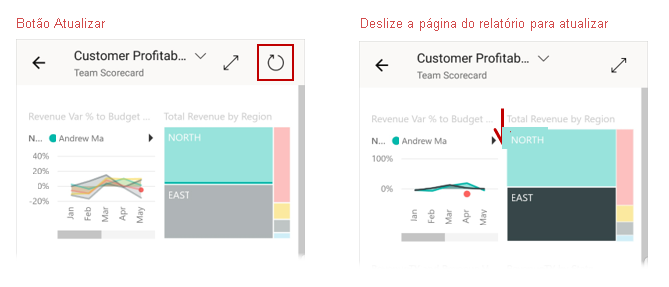
Em telefones Android, um botão de atualização é adicionado por padrão.
Para alterar a configuração de atualização do relatório, acesse o item Atualizar Relatório nas configurações de interação. A configuração atual é mostrada. Toque no valor para abrir uma janela pop-up em que você pode escolher um novo valor.
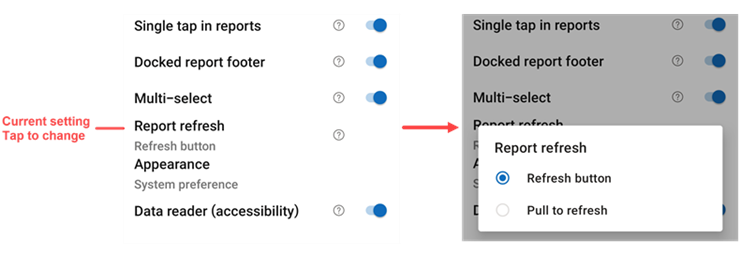
Aprimorar a abertura de links (iOS)
Quando habilitado, o aplicativo abre os links diretamente na parte superior da página inicial, sem abrir primeiro o local original (por exemplo, o workspace que contém o relatório). Isso resulta em um desempenho aprimorado. Essa configuração é habilitada por padrão.
Configuração remota
Um administrador também pode configurar as interações remotamente usando uma ferramenta de MDM com um arquivo de configuração de aplicativos. Dessa forma, é possível padronizar a experiência de interação do relatório em toda a organização ou para grupos de usuários específicos na organização. Para obter mais informações, confira Configurar a interação usando gerenciamento de dispositivo móvel.